随着社交媒体越来越流行,GIF 越来越流行,几乎适用于所有平台。然而,有些人在网上发布内容时仍然喜欢 MP4 格式,部分原因是大多数网站、应用程序和设备都支持该格式。新的问题是 GIF 是一种图像格式,而 MP4 是一种视频格式。因此,您需要一个特定的工具来转换 GIF 到 MP4。本文分享各种设备上最简单的方法

蓝光大师视频转换器终极版 是将 GIF 转换为 MP4 视频的最简单方法。它使您可以将一个或多个动画和静态 GIF 图像放在故事板上。然后将整个故事创建为 MP4 文件。此外,它还提供各种功能来平滑和修饰故事。
最佳 GIF 到 MP4 转换器的主要功能
打开 GIF
最好的 GIF 到 MP4 转换器提供两个版本,一个适用于 Windows 10/8/7,另一个适用于 Mac OS X。将正确的版本安装到您的 PC 并在需要将 GIF 转换为 MP4 时启动它。切换到 MV 窗口。接下来,点击 添加 菜单并打开要转换的 GIF。打开 GIF 后,您可以使用 向前 和 落后 菜单。

添加背景声音
前往 设置 选项卡,找到 音轨 部分。由于 GIF 不包含背景声音,因此您必须手动添加。选中 背景音乐。应用背景音乐有两种方式:下拉下拉列表并使用库中的歌曲。
要将音乐用作背景声音,请单击 + 图标并将其打开。

将 GIF 转换为 MP4
在左侧的内置媒体播放器面板上预览结果。如果您满意,请单击并展开配置文件菜单,然后选择 MP4 并得到适当的解决。接下来,转到 出口 选项卡。在 姓名 字段中,设置位置目录 存到 字段,然后单击 出口 按钮。几秒钟后,您将在硬盘上找到 MP4 视频。

Photoshop 是最流行的图像编辑软件之一。Adobe 在新版本中添加了许多功能。例如,您可以打开动画 GIF,并将其转换为 MP4 视频。缺点是显而易见的。首先,Photoshop 在将 GIF 转换为 MP4 时无法添加背景音乐。此外,GIF 到 MP4 转换器非常昂贵。根据您的计划,每月费用为 $9.99 到 $20.99。如果您的桌面上已经有该软件,请执行以下步骤以获得所需的结果。
从桌面启动照片编辑器,转到 文件 菜单并选择 打开.
在打开文件对话框中,找到动画 GIF 图像并选择,单击 打开 按钮。然后 Photoshop 会将 GIF 中的每个帧加载为一个图层

打开 视窗 菜单并选择 时间线 显示时间轴面板。单击 菜单 时间线上的图标,然后选择 转换为视频时间轴.Photoshop 将把 GIF 转换为 MP4 视频。

接下来,点击 菜单 图标,然后选择 渲染视频.

最后,转到 文件 菜单,选择 出口,然后选择 渲染视频。 在里面 渲染视频 对话框中,根据您的情况输入文件名、目标文件夹和其他选项。点击 使成为 按钮导出 MP4 视频。
将 GIF 转换为 MP4 视频的另一种方法是使用在线应用程序。一些基于 Web 的应用程序可以将动画图像转换为视频文件。例如,EZGIF 是一个免费的在线 GIF 到 MP4 转换器。它不需要注册或任何付款。当然,缺点是输出质量差和文件大小有限。此外,您必须拥有良好的互联网连接。
在浏览器中访问 https://ezgif.com/gif-to-mp4 以打开在线 GIF 到 MP4 转换器应用程序。

点击 浏览 按钮并打开您想要转换为 MP4 格式的 GIF 图像。然后点击蓝色 上传 按钮将其发送到服务器。
提示: 请记住,最大文件大小为 50MB。您还可以通过粘贴 URL 从互联网导入动画 GIF。

按 GIF 到 MP4 转换 按钮开始将动画转换为视频。最后,点击 节省 图标下载 MP4 视频文件。
笔记: 尽管 EZGIF 和其他服务商承诺在转换后删除您的文件,但您最好不要将您的私人 GIF 图像上传到互联网。此外,这只是一种测试 GIF 到 MP4 转换的方法。如果您打算共享视频文件,最好使用功能强大的工具。
对于移动端来说,GIF 转 MP4 转换器应用程序是将动画图像转换为视频文件的最简单方法。如果您不介意小屏幕,以下是适用于 iPhone 和 Android 的最佳 GIF 转 MP4 转换器。
平台:iOS 9.0 或更高版本
价格:$0.99
GifVid 是一款适用于 iPhone 用户的 GIF 转 MP4 转换器。您可以从相机胶卷中选择一个 GIF,然后将其转换为视频文件,反之亦然。该应用还提供社交媒体界面,如 Tumblr 等。
如何在 iPhone 上将 GIF 转换为 MP4

从主屏幕运行转换器应用程序。您可以从 App Store 购买该应用程序。按 创造 选项,然后选择 GIF 转视频. 这将带您进入 GIF 到视频的转换屏幕。
首次允许它访问您的相机胶卷,并选择您希望转换的 GIF 文件,并设置输出分辨率和其他选项。
然后点击 分享 图标,并将其发送到所需的平台。
平台:iOS 10.0 或更高版本以及 Android 4.0.3 及更高版本
价格:免费,有广告,可应用内购买
GIF Cracker 是一款适用于 iPhone 和 Android 设备的 GIF 到 MP4 转换器应用程序。您可以从 App Store 或 Play Store 免费下载该应用程序。此外,它在将 GIF 转换为 MP4 视频时提供了多种分辨率预设。
如何在 Android 上将 GIF 转换为 MP4
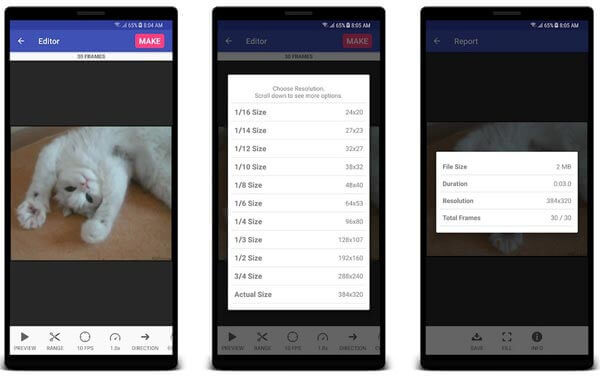
从您的应用程序抽屉启动 GIF 转换器应用程序,然后从您的图库中选择目标 GIF。
然后设置转换选项,例如分辨率。点击 制作 屏幕顶部的按钮。
MP4 视频将保存到您的图库。
笔记:在 iPhone 上,打开应用程序中的 GIF,设置选项,然后点击 开始转换 按钮。
平台:iOS 10.0 或更高版本以及 4.0.3 及更高版本
价格:免费,有广告,可应用内购买
与 GIF Cracker 类似,GIF Toaster 是将 GIF 转换为视频或将视频转换为 GIF 的另一种方法。此外,它还包括一个 GIF 编辑器和一个 GIF 查看器。如果您喜欢一站式 GIF 应用程序,那么对于 iPhone 和 Android 用户来说,它都是一个不错的选择。
如何在 iPhone 上将 GIF 转换为 MP4

打开照片应用,找到所需的 GIF 图像,点击 分享 图标并使用转换器应用程序打开它。
设置编码选项,并修饰 GIF。
点击 开始编码 按钮开始将 GIF 转换为 MP4。完成此过程后,您可以在照片应用中找到该视频。
平台:Android 4.4 及更高版本
价格:免费,有广告和应用内购买
对于 Android 用户,Video2me 是一款轻量级的 GIF 转 MP4 转换器应用程序。这使其成为旧设备的理想选择。除了 GIF 和视频转换外,它还包括用于装饰 GIF 的贴纸。此外,它可以在将 GIF 转换为 MP4 时添加背景音乐。
如何在 Android 上将 GIF 转换为 MP4

从 Android 手机启动转换器应用程序,然后选择 Gif2视频 菜单在底部。
出现提示时,允许它访问您的图库,查找并选择您希望更改为视频的 GIF。
现在,您将在底部看到自定义选项,例如 速度, 重复, 和 添加音乐. 按照您的意愿进行设置。
点击 完毕 底部的图标进行确认。然后将视频保存到您的图库。
GIF 是一种视频格式吗?
不,GIF 只是一种图像文件格式,就像 JPG 或 PNG 文件格式一样,GIF 可用于制作静态图像。但是,它有一个非常特殊的功能,它可用于从视频剪辑或照片序列制作动画图像。
VLC 能将 GIF 转换为 MP4 吗?
不,VLC 是一个视频和音频播放器。它包含大量多媒体编解码器,但不包括 GIF。换句话说,您既不能将 GIF 图像添加到 VLC,也不能将 GIF 转换为视频格式。在 VLC 中打开 GIF 的唯一方法是使用其他工具转换为视频格式。
GIF 和 MP4 哪个更好?
很难说。GIF 是一种图像格式,可以存储动画内容。这使得它像视频文件,但 GIF 的文件大小小于 MP4。然而,MP4 可以同时存储视频和背景声音。这使得它在社交媒体上很有吸引力。你可以 在 GIF 和 MP4 之间转换 使用我们推荐的应用程序。
现在,您应该至少学习六种将一个或多个 GIF 转换为 MP4 视频的方法。您可以根据我们的介绍选择自己喜欢的方法,然后按照步骤获得所需的结果。例如,Blu-ray Master Video Converter Ultimate 是希望获得尽可能好的输出质量的人的最佳选择。如果您有好的建议或其他问题,请随时在本文下方留言。
更多阅读
将 DAT 文件从视频 CD 转换为 MP4 的 2 种可行方法
是否可以将 DAT 文件从视频 CD 转换为 MP4?只需从文章中了解有关 VCD 视频格式的更多信息以及转换视频文件的 2 种有效方法即可。
无法共享或播放摄像机录制的 MOD 视频文件?本指南将告诉您三种经过验证的方法,可快速将 MOD 转换为 MP4。
如果您想保留存储在 VHS 磁带上的老电影或电视节目,请按照以下方法将 VHS 磁带转换为 MP4 数字视频。
将 WVE 项目转换为 MP4 视频文件的 2 种经过验证的方法
您将在接下来的教程中学习如何将 WVE 转换为 MP4 以获得更好的兼容性。